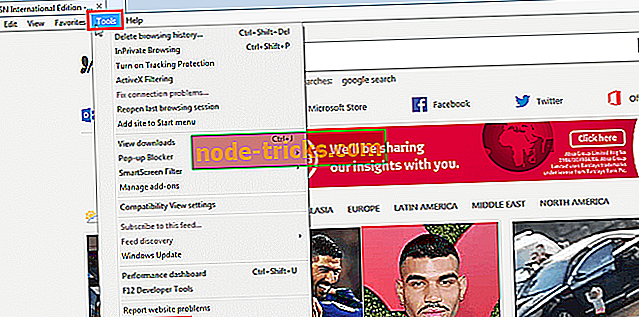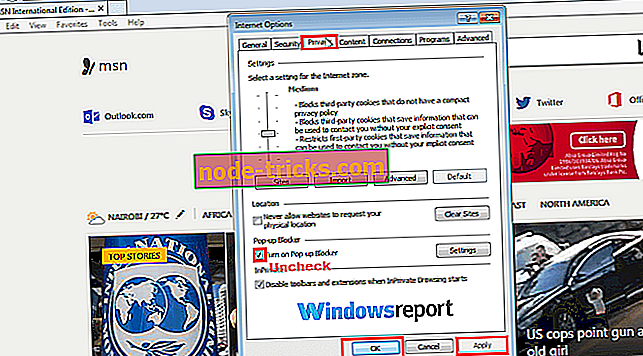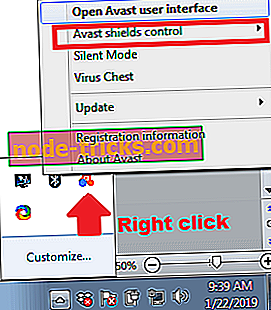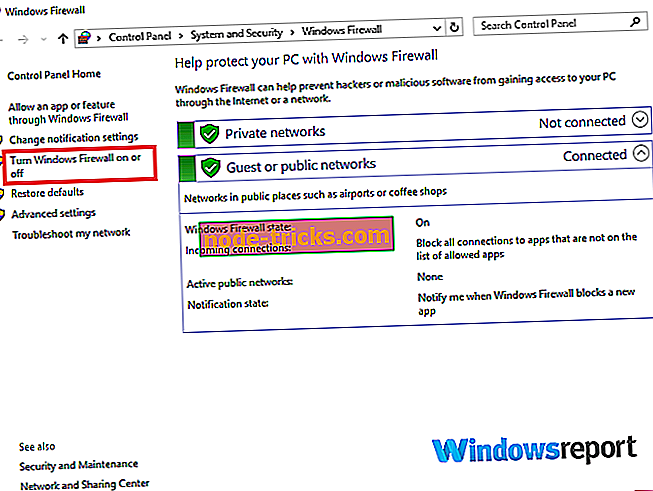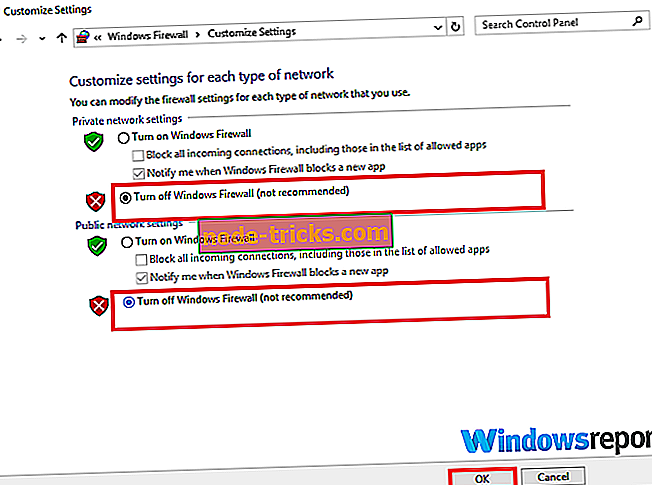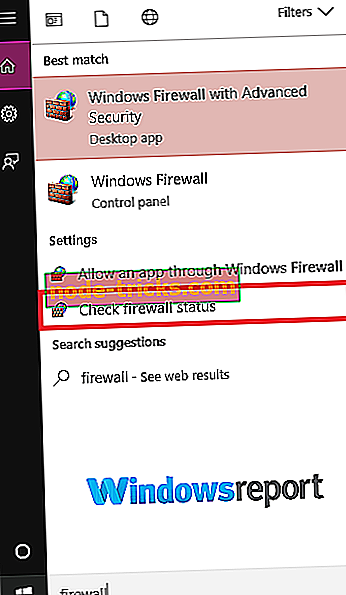Katalog Microsoft Update ne bo prenesel in namestil posodobitev [FIXED]
Katalog Microsoft Update je pomembna storitev za uporabnike Microsoftove programske opreme. Ne samo, da zagotavlja seznam vseh pomembnih posodobitev za aplikacije, ampak služi tudi kot "vse na enem mestu" za vse bistvene gonilnike strojne opreme in Microsoftove hitre popravke.
Tako postane problem, ko se začne prikazovati napake, kot je razvpiti Microsoftov katalog posodobitev, ki ne bo nameščen / ne bo prenesen, ko bo poskusil nalagati in namestiti gonilnike / posodobitve prek omrežja podjetja.
To je še posebej velik izziv, saj številne druge Microsoftove storitve in tehnologije dobijo informacije in ustrezne posodobitve samo iz kataloga Microsoft Update.
Naša ekipa je analizirala to orodje in je v procesu odkrila več delovnih popravkov za napako. Tukaj so.
Kako rešiti Microsoft Update katalog ne bo prenesel
1. rešitev: Onemogočite blokiranje pojavnih oken
Blokator pojavnih oken v Internet Explorerju in zdi se, da preprečuje prenos številnih datotek kataloga posodobitev v nekaterih računalnikih.
Onemogočanje lahko spremeni situacijo. Takole:
V Microsoft Internet Explorerju
- Odprite Microsoft Internet Explorer.
- Kliknite Orodja in nato Internetne možnosti v menijski vrstici.
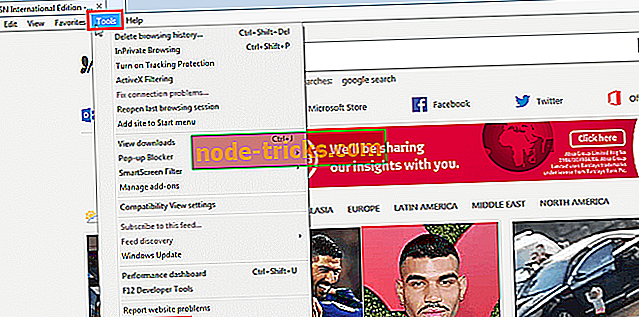
- Pritisnite na Zasebnost (glejte posnetek zaslona po koraku 4).
- Počistite potrditveno polje pod možnostjo Blokiranje pojavnih oken . To bo onemogočilo blokiranje.
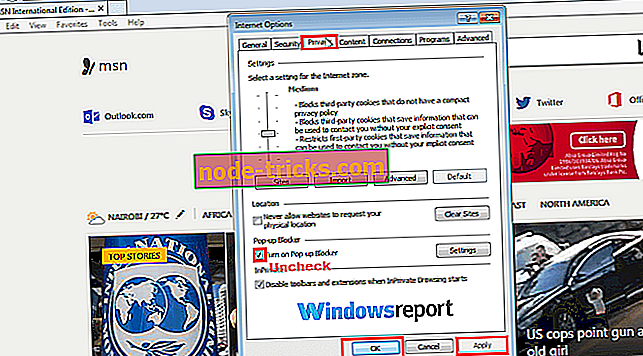
- Kliknite Apply in OK, da shranite te spremembe.
Antivirusi tretjih oseb (v vseh oknih)
Večino protivirusnih programov tretjih oseb lahko onemogočite v kotu obvestil Windows. Koraki:
- Poiščite ikono Antivirusi in jo kliknite z desno miškino tipko.
- Izberite Onemogoči, Zaustavi, Ustavi, izstopi ali nekaj takega, da ga onemogočite. Seveda, za nekatere boste odprli menije programa, vendar ta metoda deluje za kar nekaj število.
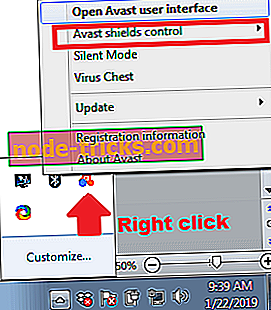
Izklop požarnega zidu:
Windows 7
- Kliknite Start.
- Kliknite nadzorno ploščo.
- Poiščite požarni zid (tako da v iskalno polje vnesete požarni zid Windows ).
- Tapnite preverjanje stanja požarnega zidu.
- Izberite izklop / vklop požarnega zidu okna.
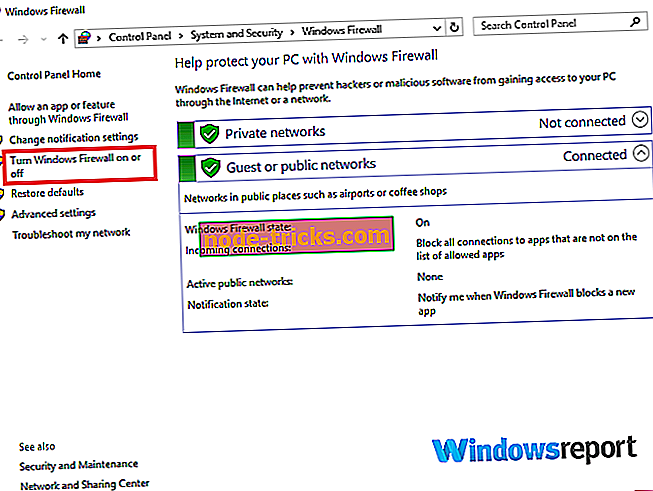
- Kliknite izklop požarnega zidu (pod dvema nastavitvama).
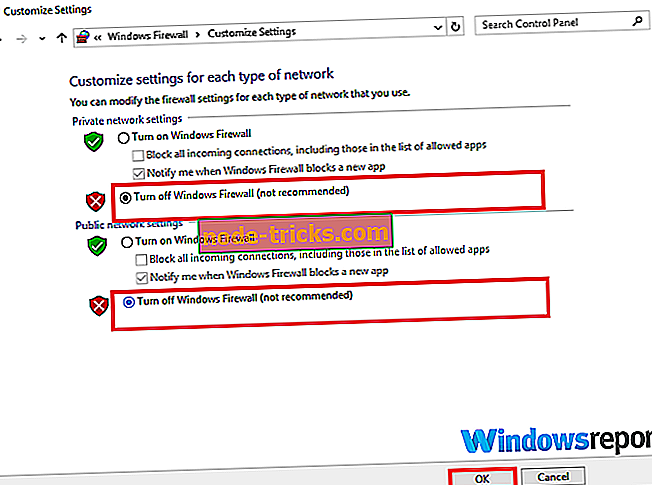
- Kliknite V redu
Windows 10
- Kliknite gumb za začetek.
- Vnesite požarni zid .
- Izberite preverite stanje požarnega zidu.
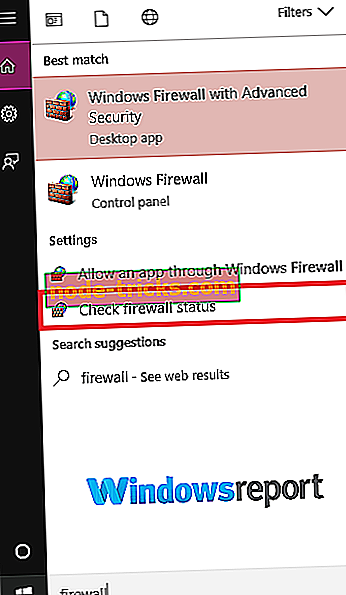
- Ponovite korake 5, 6 in 7, kot je opisano zgoraj.